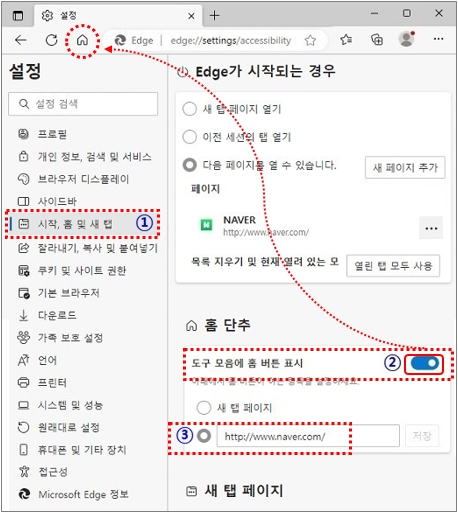엣지(Edge) 브라우저 시작 페이지 설정 방법
- 날짜 2019-07-03
- 조회수 46,727
- Microsoft Edge(엣지) 실행 시 보여지는 시작페이지(첫페이지)를 원하는 사이트로 설정할 수 있습니다.
- 주소표시줄에 홈 단추(아이콘)가 없는 경우 표시하도록 설정하는 방법을 확인하실 수 있습니다.
■ Edge(엣지) 브라우저 시작페이지 설정 방법
1) 작업표시줄에서 Edge 브라우저를 실행 합니다.
( 또는 키보드에서 Windows 로고 키 + Q 키를 누른 후 Edge 검색 후 실행 )

2) 오른쪽 위 점3개 부분을 … 클릭 후 설정을 클릭하세요.
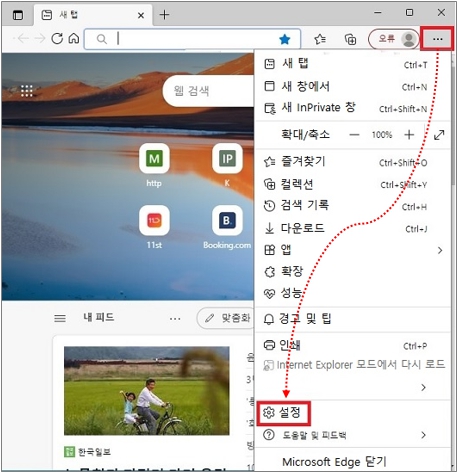
3) 시작, 홈 및 새 탭 ①을 클릭하세요.
4) ‘다음 페이지를 열 수 있습니다.’ 항목을 선택 후 새 페이지 추가 ②를 클릭하세요.
5) 시작페이지로 사용할 사이트 주소를 입력 후 추가 ③을 클릭하세요.
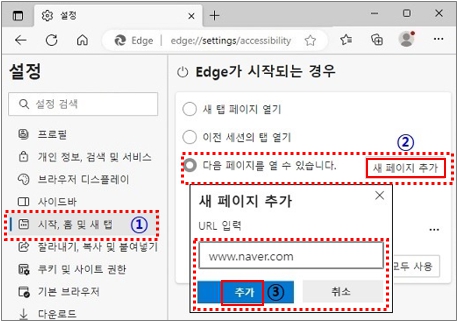
■ Edge 브라우저 시작페이지 편집 또는 삭제
1) 시작, 홈 및 새 탭 메뉴에서 점 3개 부분 ①을 마우스 왼쪽 버튼으로 클릭하세요.
2) 시작페이지를 편집 또는 삭제할 수 있습니다.
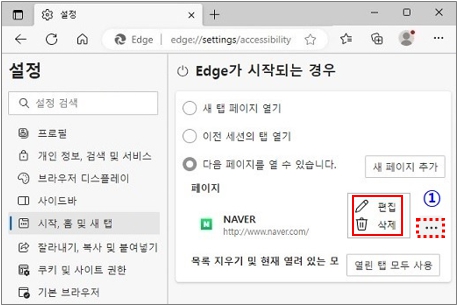
■ 주소표시줄에 홈 단추(아이콘) 표시 방법
1) 시작, 홈 및 새 탭 ①을 클릭하세요.
2) 도구 모음에 홈 버튼 표시 항목을 사용 ②로 변경 하세요.
3) 홈 단추 클릭 시 열고자 하는 사이트를 ③에 입력 후 저장을 누르면 홈 단추 클릭 시 열리는 창을 별도로 설정할 수 있습니다.